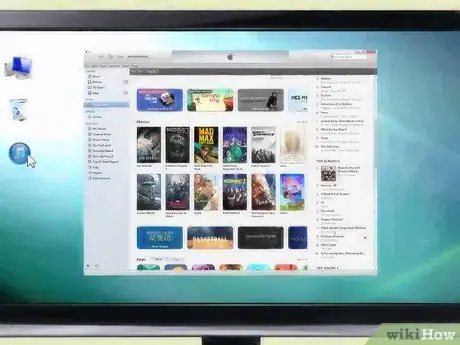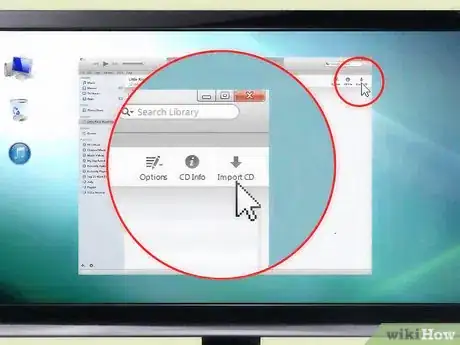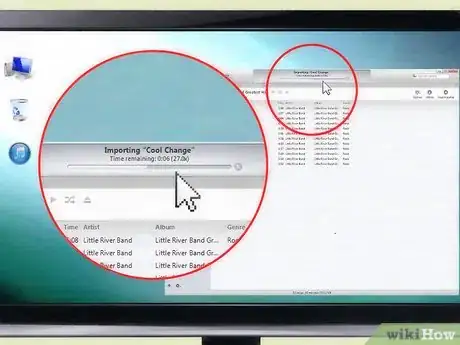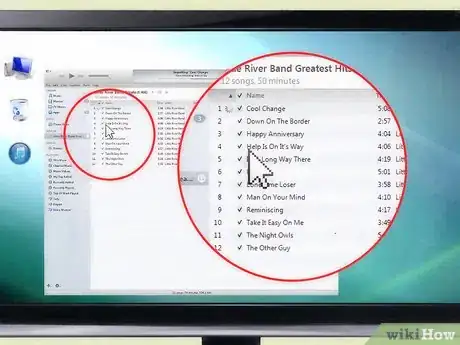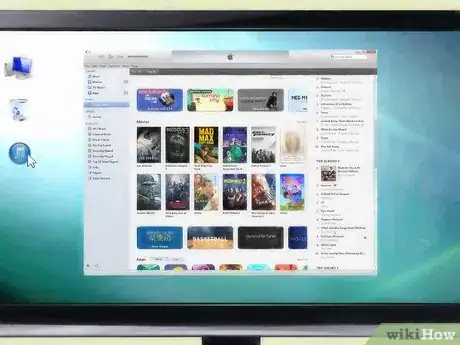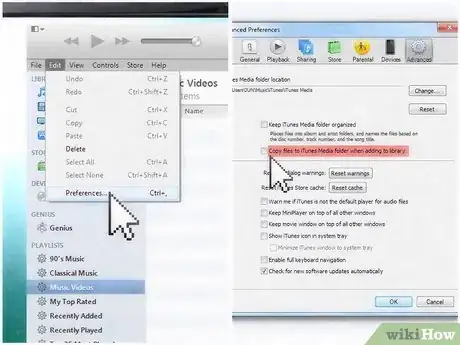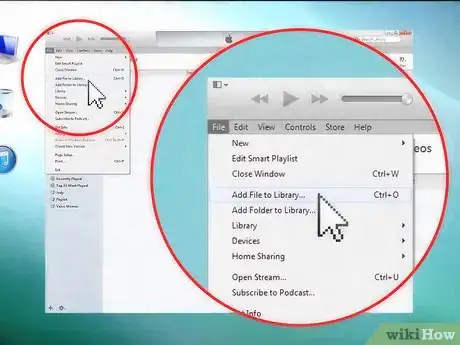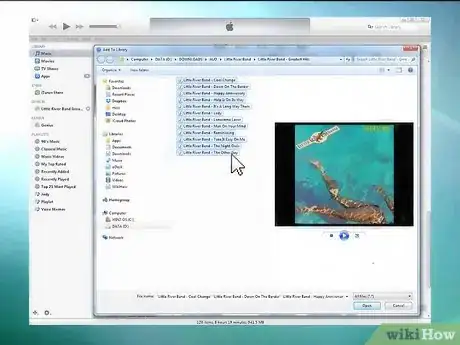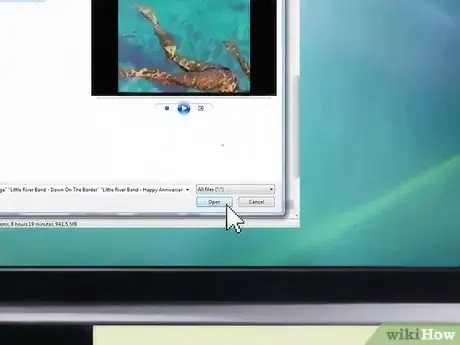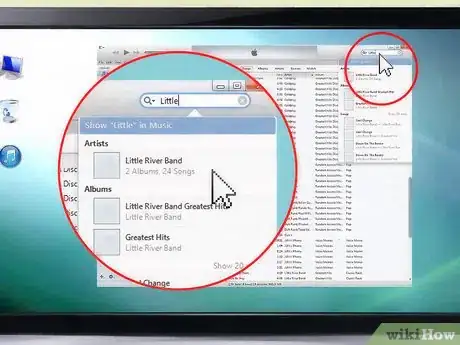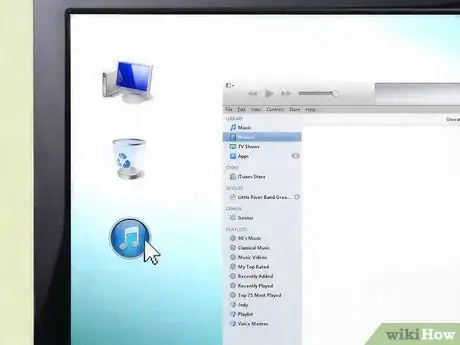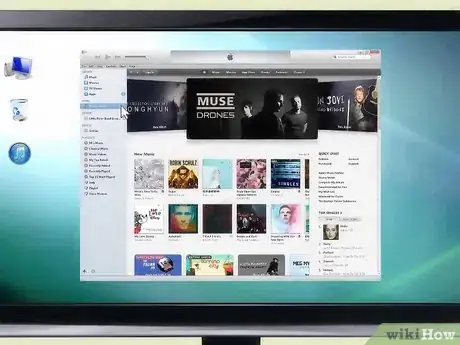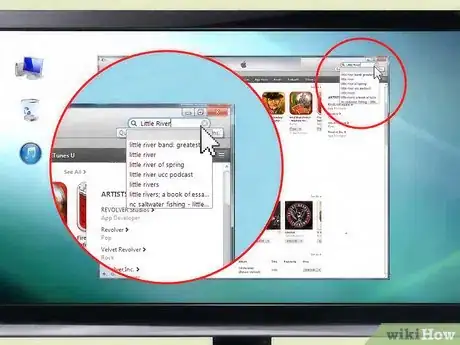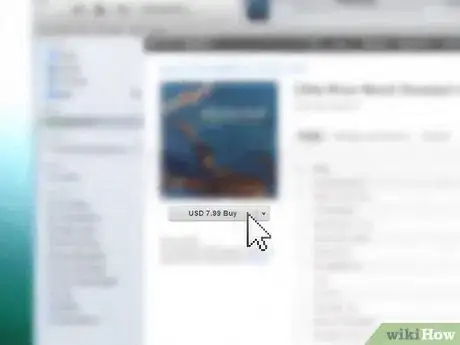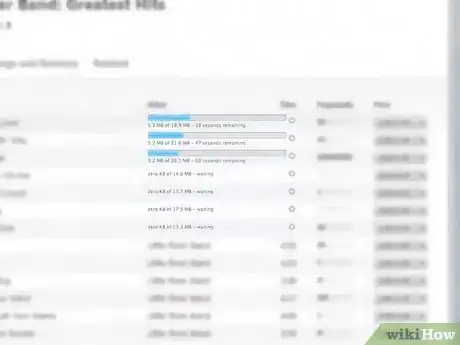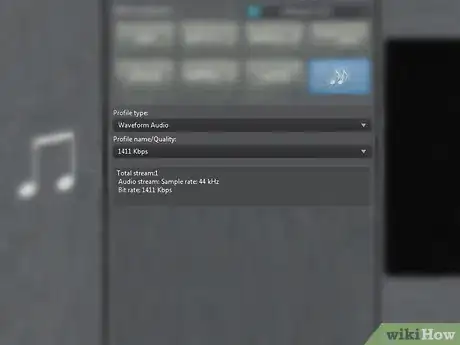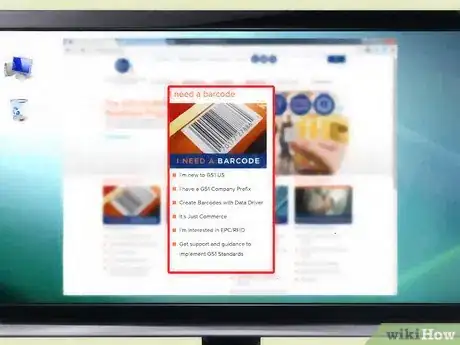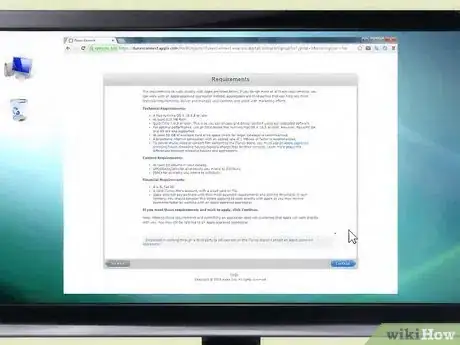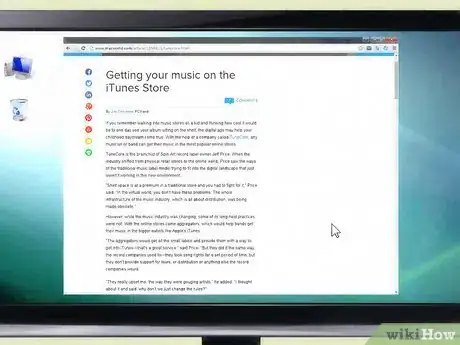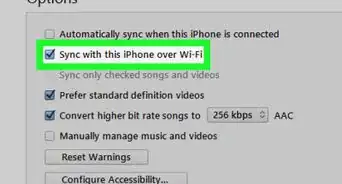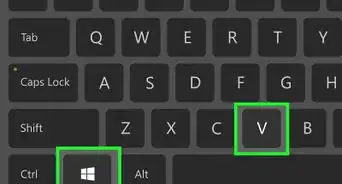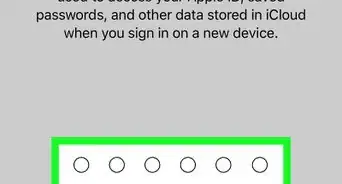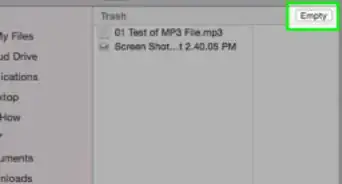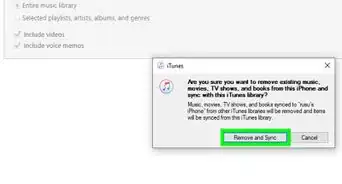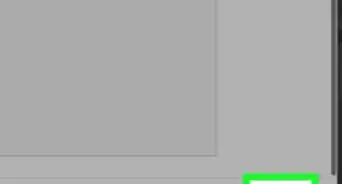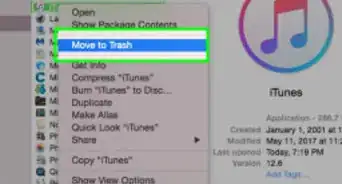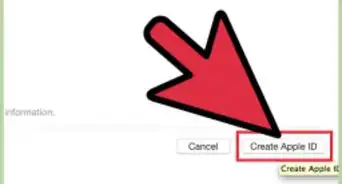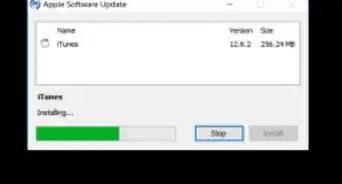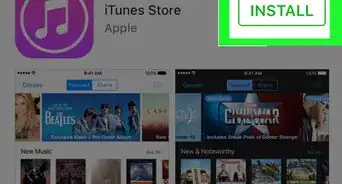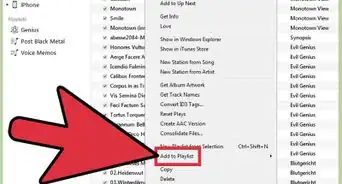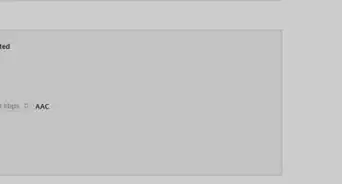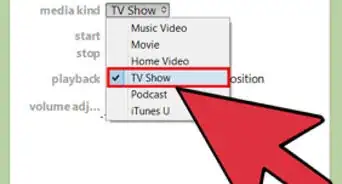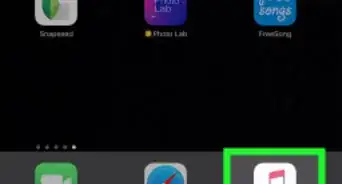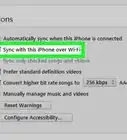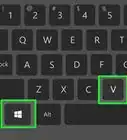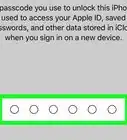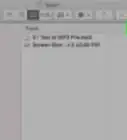X
wikiHow est un wiki, ce qui veut dire que de nombreux articles sont rédigés par plusieurs auteurs(es). Pour créer cet article, des auteur.e.s volontaires ont participé à l'édition et à l'amélioration.
Cet article a été consulté 33 559 fois.
iTunes est une source populaire pour télécharger et écouter de la musique, mais si vous n'êtes pas habitué à ce programme, trouver comment ajouter de la musique peut sembler un peu difficile. Cet article vous montrera comment importer de la musique dans votre bibliothèque à partir de diverses sources, de même que commercialiser et vendre vos propres chansons sur iTunes.
Étapes
Méthode 1
Méthode 1 sur 4:Importer de la musique à partir d'un CD
Méthode 1
-
1Ouvrez iTunes. Laissez le programme se charger complètement.
-
2Insérez votre CD dans le lecteur de CD ou de DVD. Après l'ouverture d'iTunes, mettez votre CD dans l'ordinateur. Attendez quelques secondes pour qu'iTunes reconnaisse le CD. Si votre ordinateur est connecté à Internet, iTunes recherchera les informations du CD en ligne et les fournira dans le programme. Sinon, le programme vous invitera à vous connecter sur Internet ou vous demandera si vous voulez sauter cette étape.
- Ces informations comprennent le nom de l'album, l'artiste, les titres des chansons, les informations du compositeur et les illustrations d'album.
-
3Importez les chansons. Une boite de dialogue devrait apparaitre vous demandant si vous souhaitez importer le CD. Cliquez sur Oui si vous souhaitez importer toutes les chansons du CD dans votre bibliothèque. Si vous ne voulez importer que certaines chansons, cliquez sur Non et décochez manuellement les cases des morceaux que vous ne souhaitez pas importer. Lorsque vous avez terminé, cliquez sur le bouton Importer le CD dans le coin inférieur droit de l'écran.
- iTunes peut faire apparaitre une deuxième boite de dialogue comprenant des options d'importation des chansons. Les options par défaut devraient déjà être sélectionnées, mais vous pouvez modifier les paramètres d'importation à ce stade si vous le voulez.
-
4Attendez que les chansons soient importées. Le programme vous montrera les progrès de chaque chanson dans une barre de chargement en haut de l'écran. Selon le volume du CD que vous importez, ce processus peut durer quelques minutes à une demi-heure. Lorsque le CD est déjà importé, iTunes donnera un petit ton/bip pour vous avertir.
-
5Vérifiez votre CD importé. Allez dans votre bibliothèque de musique dans iTunes et faites défiler jusqu'à l'emplacement de votre CD importé. Assurez-vous que toutes les informations de l'album ont été importées avec les fichiers de musique. Si elles n'ont pas été importées, vous pouvez les ajouter manuellement en faisant un clic droit sur une chanson ou une sélection de chansons, puis en cliquant sur le bouton Obtenir des informations dans le menu.Publicité
Méthode 2
Méthode 2 sur 4:Importer de la musique à partir d'un ordinateur
Méthode 2
-
1Ouvrez iTunes. Attendez que le programme s'ouvre complètement avant de tenter d'ajouter de la musique.
-
2Ouvrez vos préférences d'iTunes [1] . Si la case Copier les fichiers dans le dossier de musique d'iTunes lors de l'ajout à la bibliothèque est cochée, la musique ne sera pas seulement ajoutée à votre bibliothèque, mais sera également copiée vers un second emplacement sur votre ordinateur. Vous pouvez activer et désactiver cette option en allant à l'onglet Avancé dans votre boite de dialogue de Préférences d'iTunes, qui peut être accédé via le menu du fichier.
-
3Trouver l'option Ajouter à la bibliothèque. Cela vous permet de déplacer des chansons depuis votre ordinateur vers iTunes en un processus facile. Si vous utilisez un Mac, vous trouverez l'option en allant dans le menu Fichier et en sélectionnant Ajouter à la bibliothèque. Si vous utilisez Windows, allez dans le menu Fichier et sélectionnez Ajouter un fichier à la bibliothèque ou Ajouter un dossier à la bibliothèque. La première option, c'est pour l'utilisation d'un fichier unique, tandis que la seconde est utilisée si vous avez un dossier entier de la musique audio que vous souhaitez ajouter à votre bibliothèque iTunes.
-
4Trouvez le fichier ou le dossier. Trouvez les fichiers MP3 que vous souhaitez télécharger depuis un autre emplacement sur votre ordinateur. Vous pouvez sélectionner plus d'un élément à la fois dans le même dossier, en sélectionnant une chanson et en maintenant la touche Shift jusqu'à ce que vous ayez choisi le nombre total de chansons que vous souhaitez.
- Vous pouvez ajouter des fichiers au format AAC, MP3, WAV, AIFF, Apple Lossless ou les formats Audible.com.
- iTunes pour Windows peut également convertir le contenu WMA en l'un des formats ci-dessus lorsque vous l'ajoutez à votre bibliothèque iTunes.
-
5Ajoutez le fichier de musique ou d'un dossier. Doublecliquez pour le sélectionner ou cliquez sur le bouton Ajouter ou Ouvrir dans la fenêtre du fichier. Parce que les fichiers que vous ajoutez sont déjà téléchargés sur votre ordinateur, cela prendra seulement une minute ou moins pour que la musique soit transférée vers votre bibliothèque iTunes.
-
6Vérifiez les fichiers transférés. Accédez à votre bibliothèque iTunes et faites défiler vers l'endroit où la chanson ou l'album importé est situé. Vérifiez si les informations de l'album, y compris l'artiste, les titres des chansons, les illustrations d'album et le nom de l'album ont tous été transférés avec les fichiers de musique. Si elles ne le sont pas, vous pouvez les ajouter manuellement en sélectionnant les chansons, juste en cliquant dessus et en cliquant ensuite sur le bouton Obtenir des informations dans le menu [2] .Publicité
Méthode 3
Méthode 3 sur 4:Acheter de la musique sur iTunes
Méthode 3
-
1Ouvrez iTunes. Attendez quelques minutes pour que le programme se charge avant de tenter d'apporter des modifications ou sélectionner des options.
-
2Accédez à iTunes Store. En haut à droite d'iTunes, il devrait y avoir un bouton qui indique Store. Sélectionnez-le et laissez iTunes Store charger. Ce bouton est différent du bouton Store du menu déroulant qui se trouve en haut, à côté des menus déroulants Fichier et Modifier.
-
3Recherchez l'iTunes Store. Une fois la plateforme d'iTunes Store chargée, vous aurez plusieurs possibilités pour rechercher de la musique. Dans la partie supérieure, il y a plusieurs menus déroulants avec différentes options, y compris les genres de musique, des livres audios et des podcasts que vous pouvez parcourir. Si vous avez une chanson, un album ou un artiste à l'esprit, vous avez aussi la possibilité de chercher cette chanson spécifique dans la barre de recherche sur le côté supérieur droit.
-
4Téléchargez des éléments. Lorsque vous avez trouvé quelque chose que vous souhaitez acheter ou télécharger, cliquez sur le bouton Acheter à côté du fichier. Le prix de ce fichier doit figurer à côté du bouton Acheter. iTunes fera apparaitre une boite de dialogue d'identifiant Apple, dans laquelle vous devez contrôler votre achat en entrant votre identifiant iTunes et votre mot de passe. Cliquez sur Terminer après avoir entré vos informations.
-
5Autorisez les fichiers à télécharger. Lorsque vous revenez à votre bibliothèque iTunes, la barre en haut vous indiquera la progression de vos fichiers achetés. Vous ne serez pas en mesure d'y accéder avant que le téléchargement ne soit terminé, la durée varie en fonction de la taille de chaque fichier et de la vitesse de votre Internet [3] .Publicité
Méthode 4
Méthode 4 sur 4:Vendre sa musique sur iTunes Store
Méthode 4
-
1Donnez à votre musique une finition professionnelle. Avant d'envoyer votre album sur les chaines nécessaires, vous devez vous assurer qu'il est présentable. Créez en des illustrations d'album, apportez des modifications à tous les titres de chansons et ajoutez une description si nécessaire.
- La vente de votre musique sur iTunes peut être assez simple, même pour les artistes amateurs, mais vous ferez face à beaucoup de concurrence et vos chances d'avoir du succès s'amélioreront considérablement si vous vous assurez que vos chansons sont bonnes.
- Si vous n'avez aucune expérience dans le domaine et ne savez pas comment arranger le son vous-même, embauchez un ingénieur ou un spécialiste pour le faire pour vous.
-
2Assurez-vous que votre musique est dans un format approprié. Convertissez les fichiers au format WAV. Vous pouvez convertir vos fichiers audios dans iTunes en les important vers la bibliothèque en utilisant l'encodeur WAV et en définissant les paramètres personnalisés [4] .
-
3Ajoutez la touche finale. Vous devrez soumettre aussi une pochette et les crédits complets de morceaux avant qu'un service en ligne ne vous aide à ajouter votre musique sur l'iTunes Store.
- Vous devez disposer de droits sur l'œuvre.
- Essayez de faire un fichier JPG de dimensions 1 000 x 1 000 pixels pour l'image de la couverture.
-
4Obtenez un code UPC. Avant de pouvoir vendre votre album, il doit avoir un code UPC. Heureusement, l'obtention d'un est assez facile. Vous pouvez obtenir un code en vous inscrivant directement avec le Uniform Code Council [5] ou vous pouvez demander à un fabricant de CD ou distributeur, s'il offre ce service. Cette dernière option peut se révéler moins onéreuse. Vous pouvez également obtenir un UPC en ligne par l'intermédiaire de divers distributeurs en ligne comme CD Baby ou DiscMakers et ceux-ci ont tendance à être moins chers.
-
5Revoyez les dispositions d'Apple [6] . Travailler avec Apple directement nécessite généralement que vous ayez un label professionnel qui vous appuie ou au moins assez d'expérience pour prouver que vous êtes un professionnel. Même si vous n'êtes pas qualifié pour travailler avec Apple directement, cependant, vous pouvez toujours travailler par l'intermédiaire d'une tierce personne.
-
6Trouvez un agrégateur approuvé par Apple (facultatif [7] ). Si vous n'étiez pas en mesure de passer par l'étape précédente vous-même, entrez en contact avec un agrégateur ou un service de distribution tiers qui vous permettra de finir et de distribuer votre musique pour une somme modique. Consultez la page de l'application iTunes d'Apple pour une liste des agrégateurs approuvés. Il en existe beaucoup, chacun offrant différents services à des prix différents, mais TuneCore, CDBaby et SongCast sont parmi les plus populaires.
- Cela nécessitera des frais, mais il y a d'autres agrégateurs comme ADEDistribution qui fournissent également un service gratuit limité avec quelques services supplémentaires.
- Lorsque vous cherchez un agrégateur, choisissez une entreprise qui vous permet de conserver vos droits. Si vous renoncez aux droits de votre musique, vous ne serez plus en mesure de modifier ou de l'utiliser comme cela vous plait.
- Les agrégateurs qui vous permettent de garder toutes ou presque toutes les redevances sont également considérés comme préférables, car vous serez en mesure de gagner plus d'argent sur chaque vente.
- Lisez les petits caractères. Peu importe le degré de popularité ou d'utilisation élevé de l'agrégateur, vous devriez lire tous les petits caractères sur les couts, les frais et les questions juridiques avant de souscrire au service. Si vous ne comprenez pas l'aspect juridique des choses, trouvez une connaissance qui comprend ces choses ou embauchez un professionnel en droit pour qu'il puisse l'examiner avec vous [8] .
Publicité
Références
- ↑ http://support.apple.com/kb/HT1473
- ↑ http://support.apple.com/kb/HT1473
- ↑ http://computer.howstuffworks.com/how-to-put-music-on-itunes.htm
- ↑ http://mashable.com/2011/05/20/getting-music-on-itunes/
- ↑ http://www.gs1us.org/
- ↑ https://itunesconnect.apple.com/WebObjects/iTunesConnect.woa/wa/apply/
- ↑ http://www.macworld.com/article/1056813/tunecore.html
- ↑ http://mashable.com/2011/05/20/getting-music-on-itunes/
À propos de ce wikiHow
Publicité